Створення кордонів і рамок для документів або зображень - служба підтримки office
Спосіб видалення кордону малюнка залежить від того, чи є вона стилем малюнка або довільним обрамленням.
Виберіть малюнок, кордон якого ви хочете видалити.
На вкладці Робота з малюнками | Формат виконайте одну з таких дій:

Якщо межа є контуром, в списку Кордон малюнка виберіть пункт Ні контуру.
Якщо межа є стилем і ви знаєте його назву, клацніть Ефекти для малюнка. виберіть застосований стиль і клацніть Ні. Наприклад, щоб видалити тінь, клацніть Ефекти для малюнка> Тінь> Ні тіні.
Якщо ви не знаєте, який стиль застосований, можна скинути параметри малюнка, але при цьому будуть скасовані і інші внесені зміни. Для цього в групі Зміна натисніть кнопку Відновити малюнок.
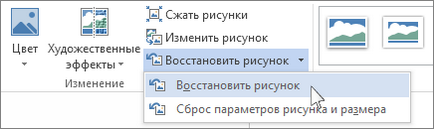
Видалення власних обрамлення
Виберіть малюнок, кордон якого ви хочете видалити.
На вкладці Робота з малюнками | Формат в списку Кордон малюнка виберіть Ні контуру.
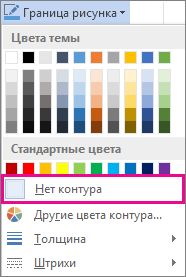
Додавання меж до тексту
Щоб виділити текст і залучити до нього увагу, можна додати кордону, використовуючи кнопку Межі. Ви можете додати кордон з будь-якого боку тексту або з усіх боків, уклавши його в рамку.
Помістіть курсор на текст, до якого необхідно додати кордон, або виділіть його.
На вкладці Основне у групі Абзац в списку Поля виберіть потрібний варіант.
